- Не работает WhatsApp. Что делать?
- Шаг первый: Определите проблему
- Шаг второй: Проверьте подключение к интернету
- Шаг третий: Принудительная остановка и очистка кеша
- Шаг четвертый: Обновите WhatsApp или переустановите его
- Шаг пятый: Отключите VPN
- Причины и способы устранения проблемы
- Интернет-соединение
- Технические неполадки в работе устройства
- На андроиде
- На айфоне
- Не функционирует через мобильный интернет
- Не получается установить
- Не приходит код подтверждения
- Программа не запускается
- Проблема с уведомлениями
- Не получается отправить сообщение или сделать звонок
- Не работает звук
- Неполадки на ПК
- Что делать, как исправить проблемы сбоев Ватсапа
- Проверяем подключение к Интернету
- Остановка работы и очистка кэша
- Полная переустановка приложения
- Создание резервной копии
- Удаление приложения
- Установка WhatsApp и вход в учетную запись
- Сбросить системные настройки
- Решение проблем на Айфон
- Проверьте соединение с интернетом
- Переключитесь с мобильного интернета на Wi-Fi и обратно
- Синхронизируйтесь с iTunes
- Совет №1
- Совет №2
- Заключение
Не работает WhatsApp. Что делать?
Если WhatsApp не работает на вашем смартфоне Android, может быть несколько причин. К счастью, все они могут быть исправлены относительно быстро. Если мессенджер зависает, вы не можете отправлять сообщения или у вас возникли другие проблемы, следуйте приведенным ниже советам, чтобы оживить приложение и снова заставить его работать.

Шаг первый: Определите проблему
Если WhatsApp не работает на вашем смартфоне, сначала проверьте, не связана ли проблема с самим WhatApp, вашим устройством / сетью или чем-то еще. Вы можете сделать это, посетив один из сайтов, которые оперативно сообщают вам, если WhatsApp не работает и в каких регионах это происходит. Мы предоставили ссылки на некоторые из этих сайтов ниже:
Служба не работает?
Отчет о прерывании
он сейчас выключен?
Downdetector
Если один (или все) сайты заявляют, что услуга недоступна в вашей стране, все, что вы можете сделать, это дождаться, пока WhatsApp решит проблему самостоятельно. К сожалению, такие аресты не редкость для WhatsApp, а также для других популярных сервисов, включая Facebook, YouTube и Twitter.
Шаг второй: Проверьте подключение к интернету

Если сообщений о сбоях в WhatsApp нет, проблема должна быть на вашей стороне. Чтобы попытаться решить эту проблему, первое, что нужно сделать, это проверить самое главное, в данном случае, ваше интернет-соединение. Для начала выключите и снова включите Wi-Fi. Ничего такого? Затем попробуйте посетить случайный веб-сайт или воспроизвести видео на YouTube, чтобы узнать, есть ли проблемы с подключением.
Если вы вообще не можете получить доступ к сети, возможно, вы находитесь слишком далеко от маршрутизатора или у вас возникли другие проблемы с Wi-Fi. Если да, то для доступа к WhatsApp вы можете попробовать просто переключиться на мобильные данные. Проблема решена!
Шаг третий: Принудительная остановка и очистка кеша
Если WhatsApp по-прежнему не работает, жесткая остановка и очистка кеша на вашем устройстве могут просто решить проблему. Жесткое завершение работы в основном убивает процесс Linux для приложения, а очистка кеша удаляет все временные файлы, содержащиеся в приложении.
Если вы хотите узнать больше о процессах принудительного завершения работы и очистки кеша, у нас есть специальный пост по этой теме.
Чтобы принудительно завершить работу, откройте настройки устройства и выберите Приложения и уведомления. Затем прокрутите вниз, пока не найдете WhatsApp, откройте его и нажмите кнопку «Стоп» вверху. Чтобы очистить кеш, нажмите на опцию «Хранилище» внизу, а затем выберите опцию «Очистить кеш». Как только все будет сделано, запустите WhatsApp и проверьте, работает ли он должным образом.
Шаг четвертый: Обновите WhatsApp или переустановите его

Ваша проблема с WhatsApp может быть вызвана ошибкой в приложении. Лучший способ обновить его до последней версии — зайти в Google Play, нажать «Мои приложения и игры» в раскрывающемся меню слева, а затем нажать кнопку «Обновить» рядом с WhatsApp, если она доступна.
Если оно не работает или нет доступных обновлений, лучше всего удалить приложение с вашего устройства и переустановить его. Вы можете сделать это, перейдя в «Настройки»> «Приложения и уведомления», затем выбрав нужное приложение из списка и нажав «Удалить.
Шаг пятый: Отключите VPN

Иногда VPN может быть незаменим, поскольку он позволяет вам скрыть свою личность в Интернете, обойти региональные ограничения на использование таких сервисов, как Netflix, и получить доступ к WhatsApp в странах, где он недоступен. Однако именно ваш VPN может быть причиной того, что WhatsApp не работает.
Я встречал сообщения от пользователей, в которых утверждалось, что, например, они не могут совершать звонки через WhatsApp, когда у них включен VPN. Итак, если вы включили VPN при попытке доступа к WhatsApp, выключите его, чтобы посмотреть, решит ли это вашу проблему.
Причины и способы устранения проблемы
На смартфонах и компьютерах мессенджер может не работать из-за отсутствия сетевого подключения, может не запускаться из-за несовместимости с операционной системой или длительного отсутствия обновлений. Большинство проблем решаются повторным подключением к Интернету, перезапуском WhatsApp и устройства.
Интернет-соединение
Самая распространенная причина, по которой WhatsApp не работает, — это слабое и нестабильное сетевое соединение. Если вы используете мобильный Интернет, вам следует проверить:
- если на счете достаточно средств;
- сколько трафика осталось в пакете подключаемых услуг;
- если в настройках смартфона включена функция мобильных данных.
- интернет работает в других приложениях и в браузере;
Если вы используете Wi-Fi, убедитесь, что соединение стабильно, перезагрузите роутер или сообщите о проблеме провайдеру. Проблема часто носит временный характер и решается сама собой через некоторое время. Пользователь всегда может подключиться к мобильному Интернету или другой сети Wi-Fi.
В примечании:
Для работы в Ватсапе на планшетах Android необходимо стабильное Wi-Fi соединение и активная SIM-карта.
Технические неполадки в работе устройства
WhatsApp для iPad

Длительная работа мобильного гаджета или компьютера без перебоев может вызвать сбои в работе программ. Поэтому, если WhatsApp не работает, необходимо в первую очередь перезагрузить устройство и перезапустить мессенджер.
При запуске WhatsApp на ПК иногда возникает ошибка в виде белого экрана: окно программы запускается и вылетает. Чаще всего проблема наблюдается у пользователей, использующих операционную систему Windows 7. Действия по устранению неполадок:
- Закройте приложение, щелкнув правой кнопкой мыши по его значку на панели задач и выбрав опцию «Закрыть окно».
- Если программа не закрывается, зажмите клавиши Ctrl, Alt и Del, перейдите в «Диспетчер задач». Найдите WhatsApp в списке приложений, щелкните его правой кнопкой мыши и выберите «Завершить задачу».
- Удалите мессенджер, выполнив следующие действия: «Пуск — Панель управления — Программы — Программы и компоненты — WhatsApp — Удалить». Очистите память вашего ПК с помощью утилиты для оптимизации производительности системы. Переустановите программу с официального сайта https://www.whatsapp.com/download.
- Перед запуском приложения щелкните правой кнопкой мыши ярлык на рабочем столе, перейдите в «Свойства», раздел «Совместимость».

- Установите флажок «Запустить эту программу в режиме совместимости». Выберите необходимую версию операционной системы ниже.

В примечании:
Лучшее решение — перейти на Windows 10, поскольку в будущем проблемы начнутся с другими программами. Основная поддержка Windows 7 была прекращена в 2015 году, платная поддержка заканчивается в январе 2023 года.
Если проблема белого или черного экрана возникает в WhatsApp на компьютере с версией операционной системы 10, необходимо выполнить действия, описанные выше, и запустить программу в режиме совместимости с Windows Vista, 7 или 8.
На андроиде
У владельцев операционной системы Android уже возникают проблемы с загрузкой приложения. Это связано с конфликтом между операционной системой и приложением. Старые версии Android удаляются разработчиками WhatsApp при загрузке обновлений. В онлайн-режиме в Play Store вы можете увидеть в описании все версии, поддерживаемые программой.
На айфоне
У пользователей iPhone такая же проблема с обновлением Android. Из-за регулярных обновлений пользователи не успевают устанавливать новые версии, теряя из виду новые элементы. В такой ситуации рекомендуется установить автоматическое обновление.
Не функционирует через мобильный интернет
Если WhatsApp работает только через Wi-Fi и не подключается через мобильный Интернет, подключение к сети может быть затруднено. Рекомендуем перегрузить функцию «передача данных». Это можно сделать через настройки устройства:
- нужно нажать на шестеренку на рабочем столе;
- зайти в мобильную сеть и проверить трафик;
- тогда вам нужно снять флажок «передача данных» и настроить его заново.
Далее вам нужно проверить, включен ли фоновый режим для передачи данных в WhatsApp.

Не получается установить
Чтобы не было проблем с тем, что Ватсап не работает, установить мессенджер можно только из надежных источников — это официальный сайт разработчика или магазины программ Google Play Market и Ep Store.

Если вы хотите загрузить программу из стороннего источника, не делайте этого, отмените действие и удалите программу прямо сейчас! Также при установке могут возникнуть трудности по следующим причинам:
- Слабое интернет-соединение. Вы можете попробовать перезагрузить устройство, перевести его в режим полета или подключиться к другой сети;
- Недостаточно оперативной памяти. Просто закройте программы, которыми вы в данный момент не пользуетесь;
- Конфликт между мессенджером и операционной системой. Откройте настройки своего устройства и посмотрите, не пора ли скачать обновление прошивки?
- На устройстве недостаточно места. Вам необходимо удалить ненужные файлы или приложения;
Итак, первый ответ на вопрос, почему не работает Ватсап, готов. Следующий шаг — объяснение других возможных трудностей и поиск решения — дальше?
Не приходит код подтверждения
Для успешной регистрации в системе необходимо ввести код подтверждения — он отправляется на мобильный телефон, указанный в SMS-сообщении. Некоторые пользователи спрашивают: почему не работает Ватсап, куда пропало заветное сообщение?

Советуем внимательно проверять следующие параметры:
- Интернет-соединение стабильное, качество связи на высшем уровне;
- Вы выбрали правильный формат страны и без ошибок ввели номер мобильного телефона;
- Другой профиль не был зарегистрирован по указанному номеру телефона (или был зарегистрирован, но был удален!)
- На вашей SIM-карте достаточно средств, она не заблокирована;
Что делать, если WhatsApp по-прежнему не работает, даже если вы внимательно просмотрели список выше? Через несколько минут вы можете запросить код еще раз — наверняка на этот раз вы получите желаемое SMS-сообщение и сможете завершить процесс регистрации или авторизации.
Чтобы двигаться дальше? Но сразу заметим: если вы пытаетесь понять, почему сейчас не работает WhatsApp, скорее всего, это сбой. Кратковременные перебои в работе происходят периодически, никто не застрахован. Подожди, скоро все наладится.
Программа не запускается
Одна из основных причин, по которой WhatsApp перестал работать, — отсутствие обновлений мессенджера. Помните, что вам необходимо устанавливать новые версии, так как они постоянно выходят — не упускайте из виду это правило! Только последнее обновление предлагает максимальную защиту пользователей, надежное хранение личных данных и доступ к новейшим функциям и функциям.
- Откройте магазин программ Ep Store или Google Play Market;
- Зайдите в список скачанных программ;
- Нажмите кнопку обновления напротив (если есть).
- Найдите имя Ватсапа в списке;


Вторая возможная причина, по которой WhatsApp не работает, — это отсутствие обновления операционной системы. Рекомендуем зайти в настройки своего смартфона и проверить, не пора ли устанавливать новую версию операционной системы!


Третий вариант — вы открыли настольную версию в браузере, но не закрыли ее и пытаетесь использовать свою учетную запись на своем смартфоне. В большинстве случаев проблем не возникает, но иногда WhatsApp не работает!
- Откройте мессенджер и перейдите в настройки;
- Найдите запись «WhatsApp Web»;
- Щелкните значок «Выйти из всех сеансов».


Теперь ситуация должна улучшиться: вспомните наш совет. Следующая проблема: WhatsApp работает, но вы не получаете уведомлений.
Проблема с уведомлениями
Если WhatsApp у вас не работает и необходимые уведомления не приходят, пора открыть настройки вашего мессенджера. Это несложно, не стоит пугаться:
- Откройте программу и перейдите к значку настроек;
- Найдите раздел «Уведомления»;
- Установите значение «Показать» в нужных строках.



Если параметры Ватсапа выставлены правильно, но он все равно не работает, перейдите в настройки вашего смартфона. Откройте их и сделайте следующее:
- Найдите WhatsApp в списке установленных приложений;
- Заходим в блок «Уведомления»;
- Сохраните изменения.
- Предоставьте системе необходимые разрешения для отправки уведомлений, выберите звук и тип уведомлений, которые вы получаете;



Теперь вы знаете, что делать, если WhatsApp перестал работать — обязательно добавьте наши советы в закладки. Вы же не хотите их потерять? На очереди следующая часть статьи — о частичной потере функциональности.
Не получается отправить сообщение или сделать звонок
Многие пользователи задаются вопросом, почему не работает WhatsApp: невозможно позвонить или написать сообщение другому пользователю. Основная причина — слабое интернет-соединение:
- Перезагрузите ваше устройство;
- Подключитесь к другой сети;
- Смените местоположение — возможно, что-то мешает передаче сигнала.
- Войдите в режим полета на несколько секунд, затем повторите попытку;
Вторая причина — пользователь покинул мессенджер WhatsApp. Если сообщения остаются непрочитанными, вы слышите длинные гудки и отображается статус «Я долгое время в сети», это означает, что респондент удалил учетную запись.
Бывает: WhatsApp перестал работать из-за неправильного ввода номера. Убедитесь, что вы правильно зарегистрировали данные в адресной книге.
Важно! Если вы не можете написать или позвонить конкретному пользователю, подумайте о возможном черном списке. Лучше спросить напрямую: позвоните, отправьте смс или напишите в другом мессенджере / социальной сети.
Не работает звук
Часто в Интернете можно встретить отчаянный возглас: «Почему у меня не работает Whatsapp, куда пропал звук?» Ответ может быть банально оскорбительным, поэтому мы рекомендуем вам сделать следующее:
- Отключить беззвучный режим;
- Установите желаемый уровень громкости;
- Убедитесь, что вы отключили наушники.
Попробуйте позвонить любому абоненту — если вы его не слышите / он вас не слышит, пора отнести смартфон в сервисный центр для ремонта.
В заключение расскажем о трудностях, с которыми столкнулись владельцы мобильной версии WhatsApp, и поговорим о том, что делать пользователям настольной программы.
Неполадки на ПК
Что делать: WhatsApp не работает на компьютере? Это важная тема для обсуждения!
- Прежде всего, отметим, что скачать программу можно только с официального сайта — нажмите на кнопку с названием вашей операционной системы. Даже не рассматривайте сторонние ресурсы — вы рискуете заразиться вирусом или вредоносным ПО.
- Второе важное правило — своевременно устанавливать обновления. Приложение напомнит вам об этом автоматически, но если этого не произойдет, удалите программу и снова загрузите ее с официального сайта.
- Наконец, третья возможная причина заключается в том, что вы не синхронизировали свой компьютер со смартфоном. Настольная версия работает только при предварительной регистрации на смартфоне, вам необходимо скачать мобильное приложение!
Чтобы подключить два устройства:
- Откройте на телефоне настройки WhatsApp;
- Найдите раздел «Интернет»;

- Перед вами откроется окно сканирования;
- Запустите программу на своем ПК;
- Отсканируйте появившийся код;

- Дождитесь автоматического подключения. Готовый!
Вы понимаете, почему Ватсап не работает сегодня и всегда? Знания — мощное оружие в ваших руках. Наши советы помогут вам справиться с любой проблемой за считанные минуты, не беспокоясь о потерянных минутах и сломанных контактах. Скоро вы сбросите мессенджер на работу и вернетесь к общению!
Что делать, как исправить проблемы сбоев Ватсапа
Чуть выше мы очертили круг наиболее популярных проблем, теперь настала очередь эффективных методов их решения. Этот подзаголовок получится объемным, потому что мы даем подробные инструкции по каждому способу и действию.
Для удобства восприятия разделим дальнейшее повествование на несколько логических блоков.
Проверяем подключение к Интернету
Начнем с самого простого решения проблемы со скачиванием WhatsApp на смартфон. Для нормальной работы мессенджера требуется стабильное и относительно быстрое интернет-соединение. В противном случае наблюдаются задержки и ошибки, низкая производительность встроенных алгоритмов и текущих процессов.
Что делать в этом случае? Вот некоторые предложения:
- Попробуйте переключиться с мобильного соединения на соединение Wi-Fi или наоборот.
- Проверьте работоспособность браузера на телефоне, загружает ли он интернет-страницы.

- Если вы используете мобильный Интернет, убедитесь, что на вашем счету достаточно средств и соответствующий объем трафика.
- При необходимости обратитесь к провайдеру или в службу поддержки для уточнения ситуации на линии, возможно, ведутся технические работы.
Это простейшая причина, по которой не работает Ватсап. Если с интернетом все в порядке, то переходите к следующему разделу статьи.
Остановка работы и очистка кэша
Этот подход использует встроенные функции операционной системы для очистки приложения Watsap от временных файлов и другого мусора. Вы не можете этого сделать, пока он работает в фоновом режиме, поэтому вам придется на время остановить встроенные алгоритмы.
Чтобы воплотить в жизнь свои планы:
- Открываем шторку уведомлений с рабочего стола устройства (смахиваем сверху вниз от края экрана).
- Касаемся значка шестеренки, чтобы перейти на страницу настроек.
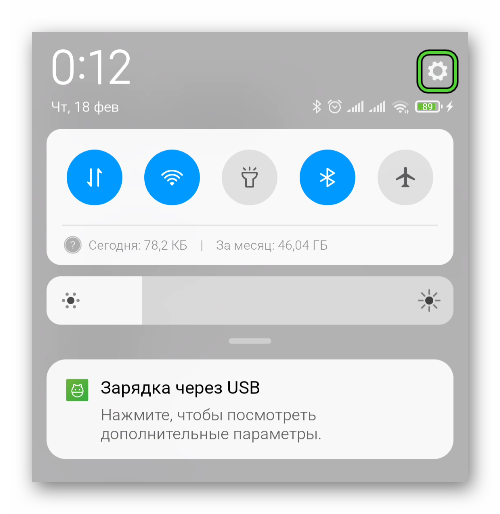
- Прокрутите его содержимое, найдите и откройте вкладку «Приложения».
- Перейдем к списку всех установленных на устройстве приложений.
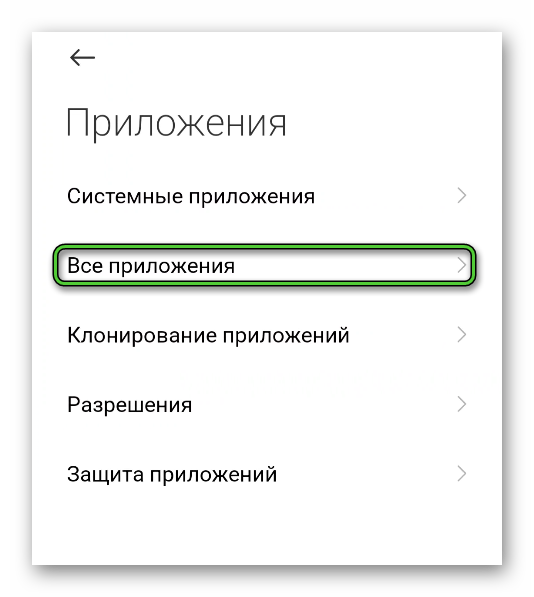
- Прокрутите, пока не найдете мессенджер WhatsApp.
- Касаемся соответствующей колонки.
- В окне дополнительной информации активируйте кнопку «Стоп» или «Закрыть».

- Мы согласны с риском потери части системной информации.
- В конце процедуры очищаем кеш на той же странице.

- Подтверждаем серьезность намерений и ждем доработки интегрированных алгоритмов.
Вот где мы можем закончить. Если вас беспокоит безопасность ваших личных данных, не стоит, система автоматически выполняет резервное копирование и сохраняет их на серверах проекта.
Если Whatsapp по-прежнему не открывается, переходите к следующему пункту.
Полная переустановка приложения
Этот вариант используется, когда ни один из приведенных выше или ниже вариантов не помог. Сама процедура состоит из трех этапов: создать резервную копию личных данных, как мы уже говорили, удалить копию WhatsApp и установить новую. Рассмотрим характеристики каждого процесса.
Для удобства восприятия разделим дальнейшее повествование на несколько логических блоков.
Создание резервной копии
Процедура не сильно отличается от версии к версии под управлением разных операционных систем, поэтому мы не будем на этом останавливаться.
Чтобы воплотить в жизнь свои планы:
- Запускаем WhatsApp на нашем устройстве.
- На iPhone перейдите на страницу «Настройки», используя нижнюю панель. На Android вы попадете туда из контекстного меню (значок с тремя точками в правом верхнем углу).


- В новом окне коснитесь вкладки «Чат».
- Активируем пункт «Резервный чат».
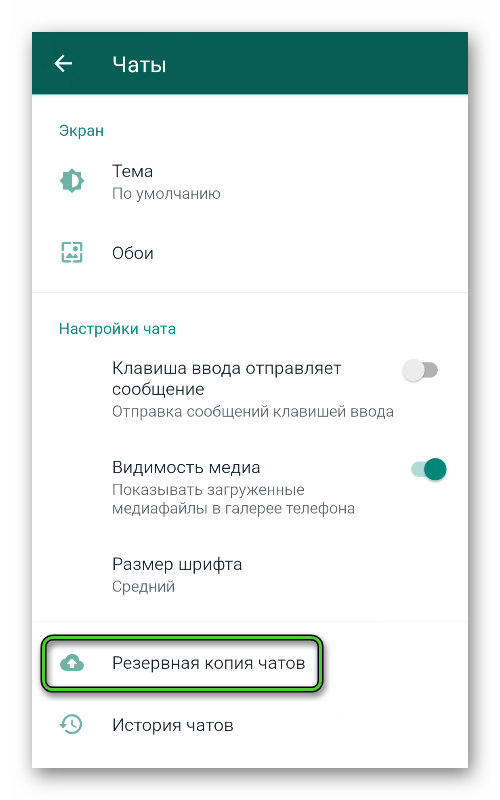
- Настраиваем работу этой функции и запускаем ее зеленой кнопкой.
- Ждем системного сообщения об успешности выполненных манипуляций.
Как только серый значок информации появился в нижнем левом углу интерфейса программы, копия данных была отправлена на серверы проекта, и вы можете двигаться дальше.
Удаление приложения
Разбираем эту процедуру отдельно для каждого устройства.
Инструкции для Android:
- Как и в предыдущем случае, открываем настройки системы, переходим в список всех приложений и оттуда попадаем на страницу WhatsApp.
- В окне дополнительной информации нажмите кнопку «Удалить».
- Подтверждаем серьезность намерений.
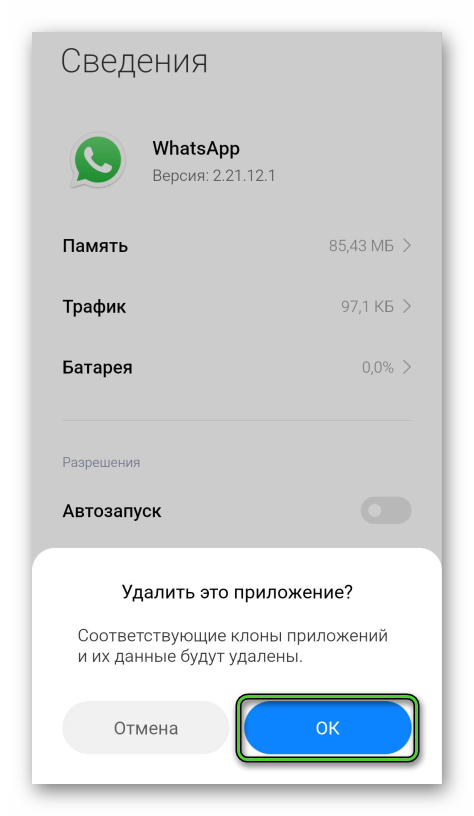
- Ждем завершения процедуры.
Инструкции для iOS:
- Ищем иконку мессенджера на рабочем столе устройства.
- Держим на нем палец до тех пор, пока не будет активирован режим редактирования.
- Коснемся «крестика» в углу значка.
- Подтверждаем процедуру отмены в новом окне.

Ярлык приложения пропадает с рабочего стола, открывая возможность скачать дистрибутив более новой версии.
Установка WhatsApp и вход в учетную запись
Осталось воспользоваться встроенными возможностями системы, чтобы скачать установочный файл, активировать его и добавить приложение в смартфон.
Чтобы воплотить в жизнь свои планы:
- Разблокируйте свой смартфон и коснитесь значка «Play Store» или «App Store» на рабочем столе.
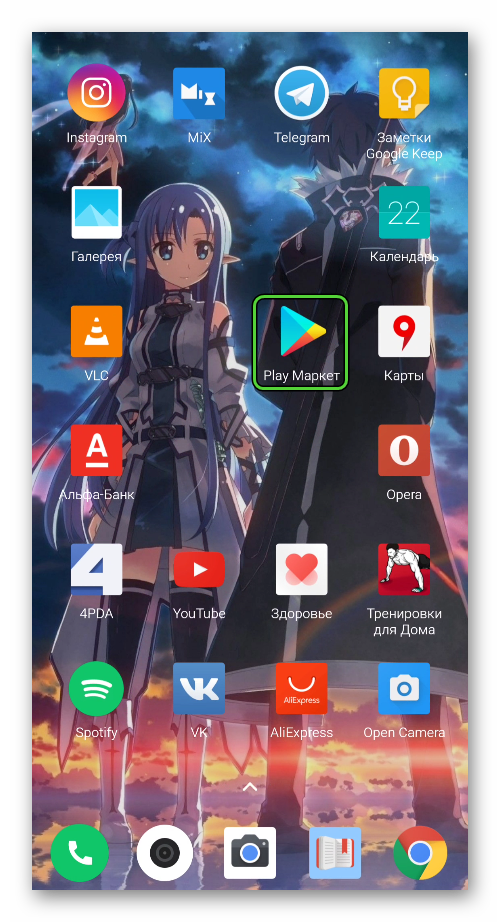

- Активируем панель поиска вверху настраиваемого окна или в отдельной вкладке.
- Введите запрос WhatsApp с виртуальной клавиатуры.
- Откройте страницу мессенджера из результатов поиска.
- Касаемся кнопки установки.


- При необходимости подтверждаем завершение процедуры.
Сначала приложение будет загружено на ваше устройство, затем оно будет распаковано в вашу систему и доступно для запуска. В результате ваша проблема, когда WhatsApp неактивен, должна быть решена.
Осталось активировать аккаунт, получить доступ к функциям, обещанным разработчиками. Чтобы воплотить в жизнь свои планы:
- Разблокируем смартфон и касаемся значка мессенджера на рабочем столе.
- Появляется приветственное окно, в нем нажимаем на кнопку «Принять и продолжить».

- Введите номер телефона, связанный с учетной записью, выберите страну проживания из раскрывающегося списка.
- Подтверждаем эти данные и ждем смс с одноразовым паролем.
- Указываем это в соответствующем поле.
- Мы принимаем восстановление личных данных в системном сообщении.

- При необходимости заполните профиль пользователя.
Сбросить системные настройки
Если в процессе диагностики вы определили, что проблема не в приложении, а в операционной системе, рекомендуем сбросить настройки до заводских. Чтобы воплотить в жизнь свои планы:
- Разблокируем смартфон и тапаем значок шестеренки на рабочем столе.
- В окне «Параметры системы» прокрутите страницу вниз до блока «Сброс и восстановление».
- Активируем кнопку «Сбросить настройки».

- Подтверждаем серьезность намерений и ждем завершения процедуры.
Встроенные алгоритмы начнут автоматически удалять все ненужные учетные записи и файлы, во время работы устройство перезагрузится. Важно перед началом процедур зарядить смартфон до 100%, если он в процессе загружается, возможен сбой прошивки.
Если с этим все понятно, то двигайтесь дальше.
Решение проблем на Айфон
Скачать социальную сеть бесплатно пользователи iPhone могут только из сторонних источников. При этом часто возникают ошибки загрузки из-за отказа от установки предметов из неофициального магазина. Есть и другие факторы, вызывающие ошибки.

Приложение «WhatsApp» для «iPhone».
Проверьте соединение с интернетом
Нестабильность Интернета — частая причина ошибок загрузки. Если вам не удается загрузить «WhatsApp» на «iPhone», выполните следующие действия:
- Оценивается качество сетевого сигнала. Затем они проверяют, активна ли мобильная передача данных. Реже сбой происходит из-за исчерпания предоставленного объема трафика.
- Определите мощность сигнала Wi-Fi. Для этого они пытаются получить доступ к Интернету с другого устройства. Если нет подключения, перезагрузите роутер или измените настройки. В остальных случаях обратитесь к поставщику.
Переключитесь с мобильного интернета на Wi-Fi и обратно
Иногда возникают проблемы со смартфоном. В этом случае меняется способ подключения к Интернету. Гаджет реагирует на это действие установкой нового соединения. Если точки доступа работают правильно и приложение еще не было загружено, устройство перезагружается. Вы также можете перезапустить сетевые компоненты, включив режим полета.
Синхронизируйтесь с iTunes
Если все методы не работают, «iPhone» синхронизируется с iTunes. Вариант довольно сложный, но иногда это единственный способ избавиться от ошибки. Для его реализации выполните следующие действия:
- Установите последнюю версию iTunes на свой компьютер.
- Синхронизируйте телефон с ПК. Они получают доступ к загруженному приложению, проверяют качество связи Wi-Fi. Он должен работать постоянно, что позволяет устанавливать программы на свой смартфон.
возможно, провайдер не сотрудничает с некоторыми сервисами. Они могут быть заблокированы или недоступны. В этом случае DNS-адрес устройства изменяется перед установкой iTunes.
Совет №1
При запуске WhatsApp с компьютера в режиме совместимости пользователю предлагаются четыре варианта: Windows 7, Vista и Vista с пакетами обновления 1 и 2. Стоит выбрать версию 7 или Vista (пакет обновления 2).
Совет №2
Последнюю информацию о поддерживаемых операционных системах см. На странице https://faq.whatsapp.com/general/download-and-installation/about-supported-operating-systems.
Заключение
Если вы продолжаете получать ошибку «WhatsApp временно недоступен, попробуйте еще раз через 1 час»; не паникуйте, ведь есть много способов решить эту проблему. Вы можете восстановить базовые настройки или заново переустановить приложение. Если вы хотите сделать резервную копию и восстановить WhatsApp, мы рекомендуем вам попробовать Tenorshare iCareFone для WhatsApp Transfer, поскольку это лучший вариант, доступный на рынке.








